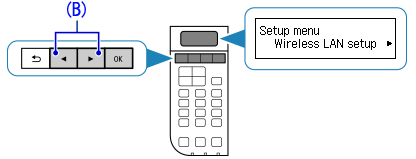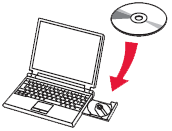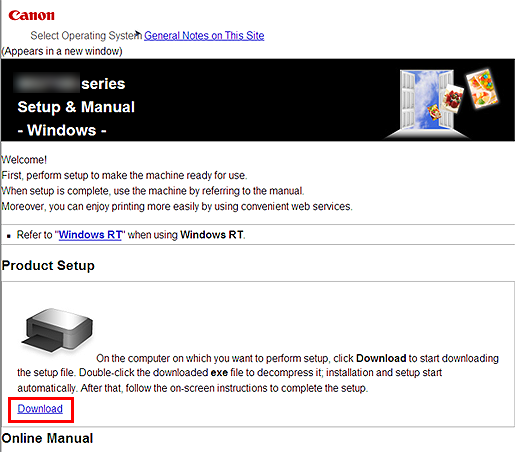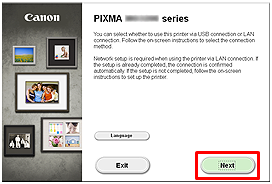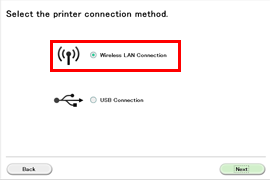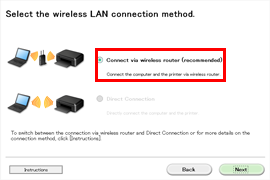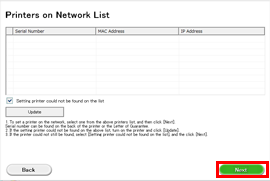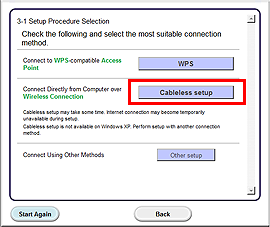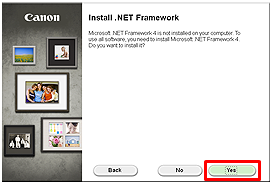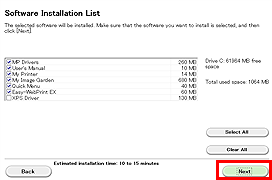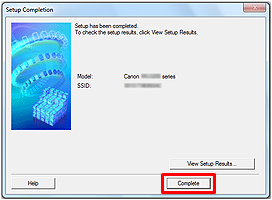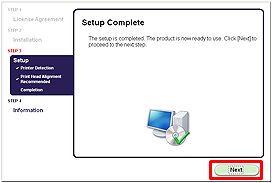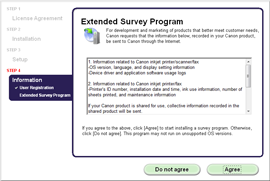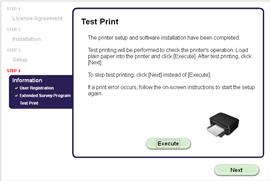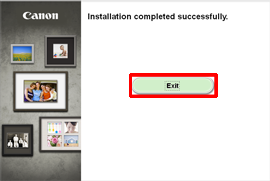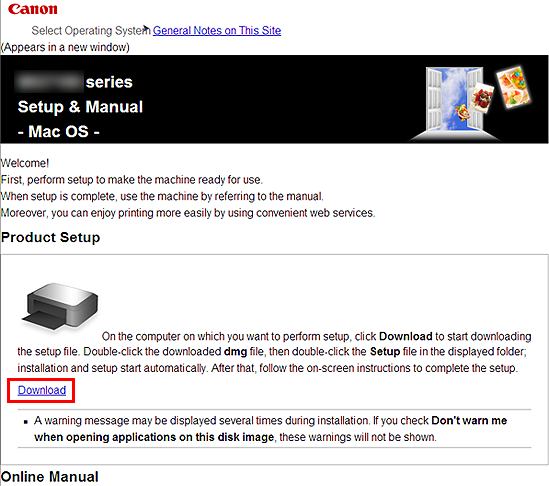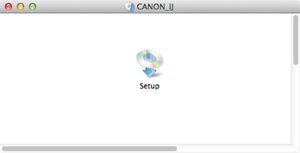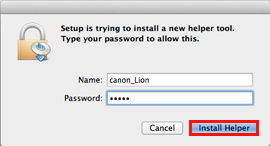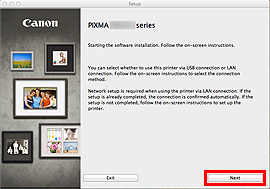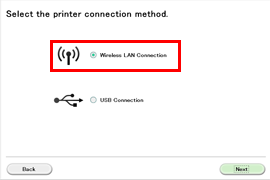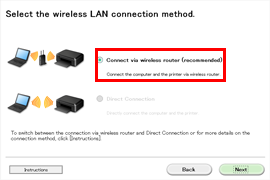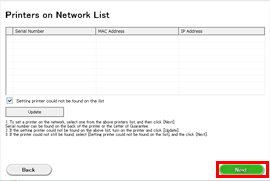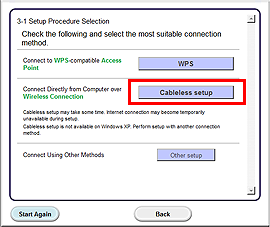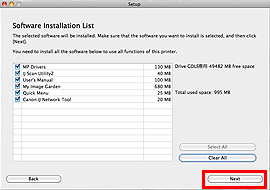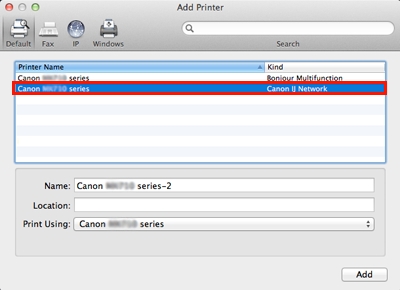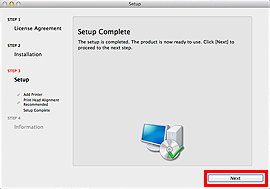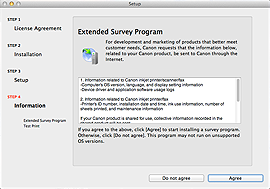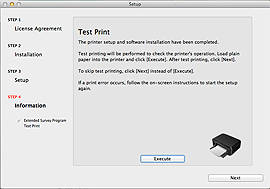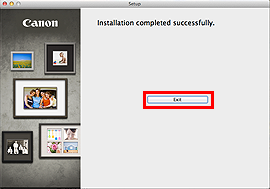解決方案
將印表機連接至網路之前,確認以下 (A)、(B) 兩項。
(A) 無線路由器 (支援 IEEE802.11b/g/n)
無線路由器裝置可連接家裡的網路裝置 (電腦、印表機等) 至網際網路,並使那些裝置在家庭網路中互相通訊。此處描述的步驟需要無線路由器。要透過無線連接使用印表機,必須已經安裝無線路由器。
(B) 與印表機一起使用的電腦必須連接至網路。
要確認與印表機一起使用的電腦是否連接至網路,嘗試從電腦瀏覽網際網路網站。
CAUTION
- 關於無線路由器的設定方法及功能的資訊,請參閱其說明書或聯絡其製造商。
- 關於電腦的設定方法,請參閱所使用電腦的說明書或聯絡其製造商。
2. 使用

或

按鈕 (B) 選擇 [無線 LAN 設定]。
按一下 [OK] 按鈕。
3. 選擇 [其他設定 (Other setup)]。
按一下 [OK] 按鈕。
4. 選擇 [無電纜線設定 (Cableless setup)]。
按一下 [OK] 按鈕。
現在,印表機已準備好使用「無電纜線設定」方法進行無線 LAN 連接。
尚未完成印表機與無線路由器之間的連接。要完成連接,需要安裝軟體。
安裝軟體。
REFERENCE
- 在「自動播放」螢幕上按一下 [運行 Msetup4.exe],然後在「使用者帳戶控制」對話方塊上按一下 [是] 或 [繼續]。
按兩下 [(我的) 電腦] > 光碟圖示 > [MSETUP4.EXE.]
3. 在「產品安裝」部份,按一下「下載 (Download)」。將下載安裝檔案。
4. 按兩下下載的 .exe 檔案。
安裝將自動開始。遵循螢幕上的說明完成安裝。
6. 按一下 [無線 LAN 連接 (Wireless LAN Connection)]。
7. 按一下 [透過無線路由器連接 (建議) (Connect via wireless router (recommended))]。
9. 按一下 [無電纜線設定 (Cableless setup)]。
REFERENCE
當出現 .NET Framework 螢幕時,按一下 [是]。
10. 按一下 [下一步 (Next)]。
REFERENCE
Easy-WebPrint EX 是一款與隨附軟體一起安裝於電腦的 Web 列印軟體。使用此軟體時需要 Internet Explorer 7 或更新版 (Windows)。安裝時需要接入網際網路。
11. 當出現「安裝完成 (Setup Completion)」對話方塊時,按一下 [完成 (Complete)]。
- 如果出現「Extended Survey Program」螢幕
如果您同意 Extended Survey Program,按一下 [同意 (Agree)]。
如果按一下 [不同意 (Do not agree)],將不會安裝 Extended Survey Program。
(不影響本機正常使用。)
將執行測試列印以檢查印表機的操作。
在印表機中裝入一般紙張,然後按一下 [執行 (Execute)]。
測試列印後,按一下 [下一步 (Next)]。
要跳過測試列印,按一下 [下一步 (Next)] 而非 [執行 (Execute)]。
13. 按一下 [退出 (Exit)] 完成安裝。
3. 在「產品安裝」部份,按一下 [下載 (Download)]。將下載安裝檔案。
7. 在隨後顯示的螢幕中,輸入管理員名稱及密碼。然後按一下 [安裝說明 (Install Helper)]。
9. 按一下 [無線 LAN 連接 (Wireless LAN Connection)]。
10. 按一下 [透過無線路由器連接 (建議) (Connect via wireless router (recommended))]。
12. 按一下 [無電纜線設定 (Cableless setup)]。
14. 按一下 [新增印表機 (Add Printer)]。
REFERENCE
- 「Canon xxx series」後的字母數字字元是本機的 Bonjour 維修名或 MAC 位址。
- 如果未偵測到本機,確認以下幾點。
15. 選擇 [Canon xxx series Canon IJ Network] 並按一下 [新增 (Add)]。
CAUTION
如果要在 Mac OS X 上安裝佳能印表機驅動程式並透過網路連接使用印表機,則可以在 [新增印表機 (Add Printer)] 對話方塊中選擇 [Bonjour] 或 [Canon IJ Network]。
如果選擇 [Bonjour],剩餘墨水量訊息可能與 [Canon IJ Network] 中顯示的不同。
佳能建議使用 [Canon IJ Network] 進行列印。
- 如果出現「Extended Survey Program」螢幕
如果您同意 Extended Survey Program,按一下 [同意 (Agree)]。
如果按一下 [不同意 (Do not agree)],將不會安裝 Extended Survey Program。
(不影響本機正常使用。)
將執行測試列印以檢查印表機的操作。
在印表機中裝入一般紙張,然後按一下 [執行 (Execute)]。
測試列印後,按一下 [下一步 (Next)]。
要跳過測試列印,按一下 [下一步 (Next)] 而非 [執行 (Execute)]。
18. 按一下 [退出 (Exit)] 完成安裝。
取出安裝光碟並將其放置在安全的地方。
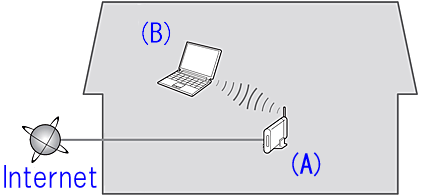

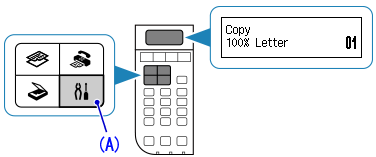
 或
或 按鈕 (B) 選擇 [無線 LAN 設定]。
按鈕 (B) 選擇 [無線 LAN 設定]。